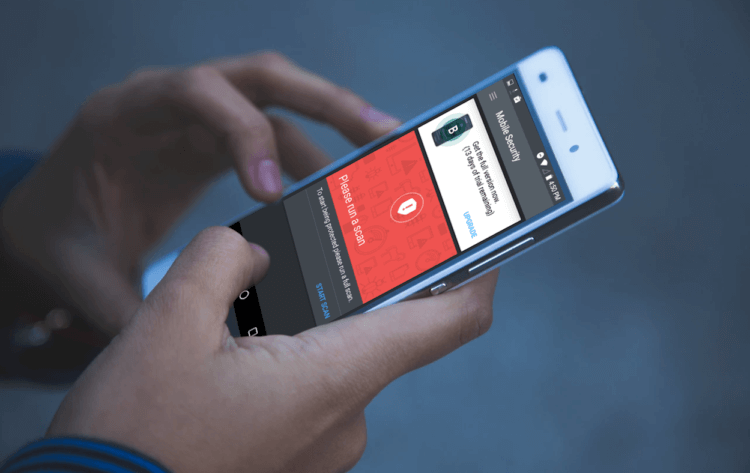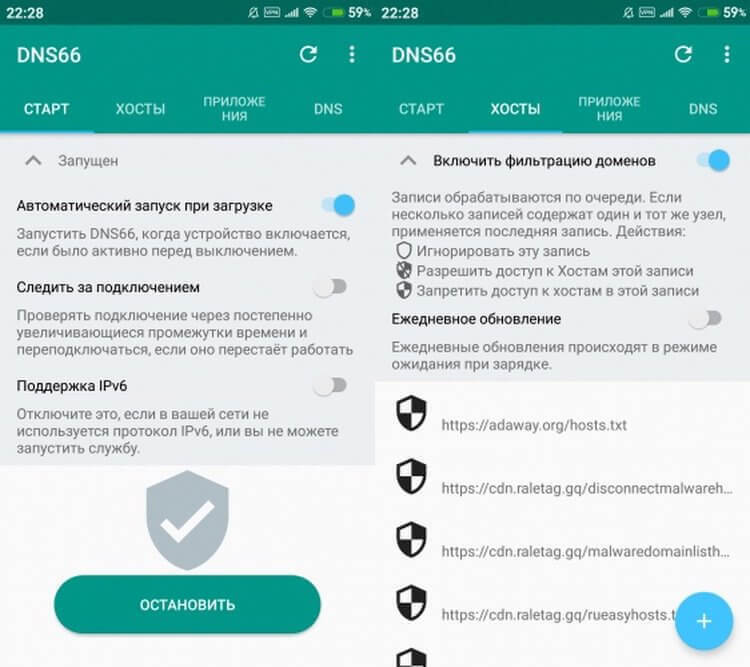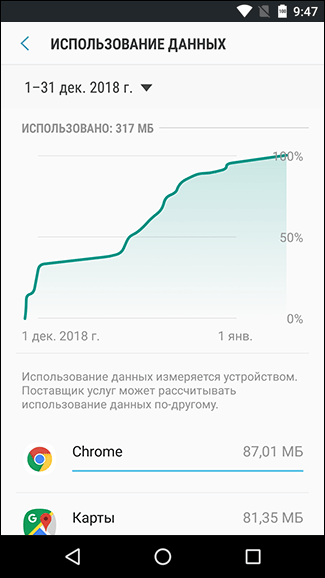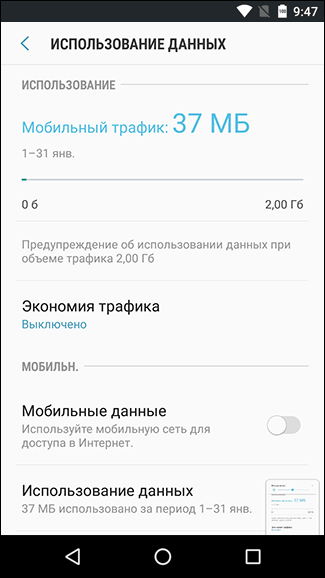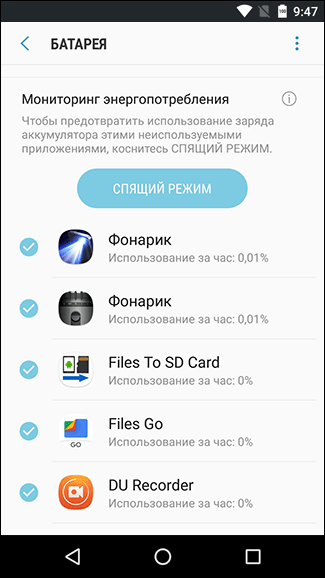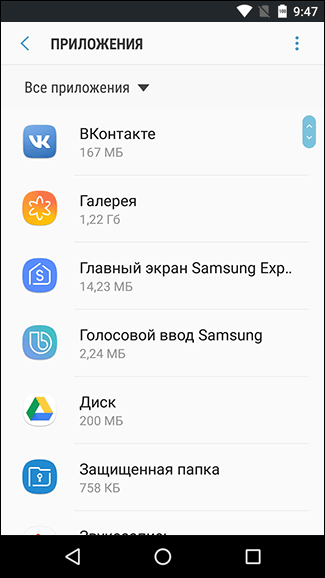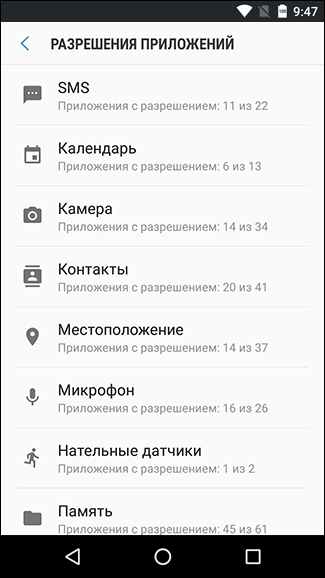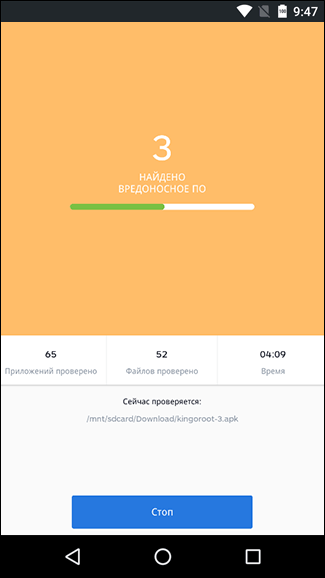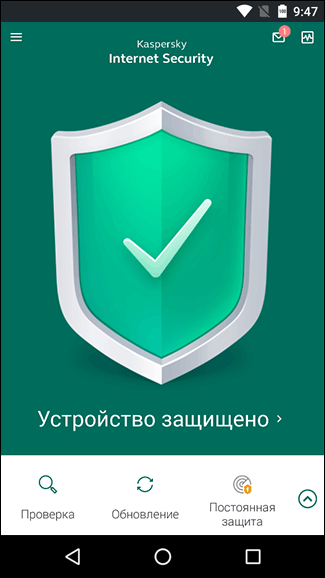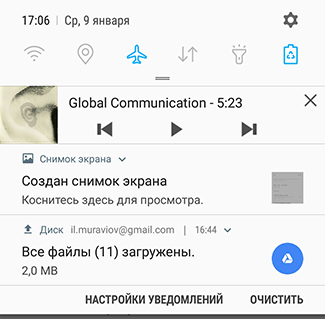Как понять что телефон заражен вирусом
Как понять, что на телефоне вирус, и что с этим делать
Вирусы – да и вообще любые вредоносные приложения – штука откровенно малоприятная. Даже если они не воруют ваши деньги, они могут нанести не менее серьёзный ущерб и другим способом. Причём ущерб этот может быть вполне себе материальным, поскольку зачастую присутствие вирусных программ приводит к преждевременному износу смартфона или отдельных его компонентов. В общем, всего несколько месяцев вредоносной деятельности, и аппарат можно списывать в утиль. Поэтому очень важно уметь распознавать присутствие такого рода ПО и своевременно его удалять.
Вероятность заражения Android вирусом, или, вернее, вредоносным ПО — довольно мала, но всё-таки есть
Думаю, распинаться о том, как именно вредоносные приложения попадают на устройства, особого смысла нет. Все прекрасно понимают, что основной источник такого ПО – это различные интернет-площадки, распространяющие, на первый взгляд, доброкачественный софт. Поэтому, если вы подозреваете свой смартфон в заражении, вспомните, не скачивали ли вы приложения откуда попало. Если скачивали, вероятность инфицирования довольно высока. Нет, конечно, в Google Play время от времени тоже проникает всякий трэш, но, как правило, довольно эффективно оттуда удаляется.
Признаки заражения телефона вирусом
Признаков заражения вредоносным ПО довольно много
Это основные критерии заражения. На самом деле, они довольно обширны с точки зрения возникновения и последствий, потому что каждый из описанных выше симптомов может быть спровоцирован вовсе не вирусом и не трояном, а чем-то куда более пассивным. Поэтому нужно подвергнуть их проверке.
Как удалить вирус с Android
Большинство Android-вирусов просто удаляются и больше не возвращаются
Для начала следует перейти в «Настройки» — «Батарея» — «Расход энергии» и проверить, на что уходит ресурс аккумулятора. Если это приложения вроде YouTube, Chrome или игр, в которые вы действительно играете, скорее всего, беспокоиться не о чем. Эти приложения довольно ресурсоёмки и могут расходовать много энергии. Другое дело, если вы видите какое-то приложение, которое вы не узнаёте. Лучше всего просто удалить его и больше о нём не вспоминать.
Для этого перезагружаем смартфон и запускаем его в безопасном режиме (о том, как это делается, подробно рассказано по этой ссылке). После включения переходим в «Настройки» — «Приложения» и удаляем программу, из-за которой мы устроили весь этот сыр-бор. Затем просто перезагружаем смартфон заново, но уже в обычном режиме и пользуемся им. Как правило, такие манипуляции приводят к удалению большинства вредоносных программ – от кликеров и кейлоггеров до шпионов и майнеров. Однако вероятность того, что проблема может остаться, всё равно сохраняется.
Если признаков преждевременной разрядки нет, но вы заметили, что вместо «Сбербанка Онлайн» ваш смартфон подсовывает вам поддельное окно авторизации, очевидно, что это фишинговая атака, и её нужно предотвратить. Чтобы сделать это, нужно отозвать у приложения привилегии, запретив ему вести подрывную деятельность на вашем устройстве. Это можно сделать по следующему пути: «Настройки» — «Приложения» — «Разрешения». Отзовите у приложения все привилегии, а потом смело его удаляйте в безопасном режиме.
Как заблокировать рекламу на Android
Одними из самых живучих вредоносных приложений являются так называемые adware. Это такой тип софта, который внедряет в интерфейс операционной системы рекламные вставки либо присылает их в виде уведомлений. Они очень серьёзно закрепляются в ОС и ни в какую не хотят удаляться. Конечно, это неприятно. Но есть один способ, который позволяет просто заблокировать всю рекламу, если удалить вредоносную программу с устройства не получается. Возможно, данный способ покажется вам компромиссным, но всё же это лучше, чем не предпринимать вообще ничего.
Отключить рекламу даже проще, чем удалить неудаляемый вирус
Это приложение будет фильтровать рекламный трафик, попросту блокируя его и не позволяя ему доходить до устройства. В результате все рекламные баннеры, уведомления и прочие типы объявлений исчезнут. Да, DNS66 не удаляет сами adware, позволяя им оставаться на устройстве. Но поскольку приложения такого типа, как правило, не воруют данные и довольно рационально относятся к батарее заражённых аппаратов, прожить можно и с ними, не чувствуя особого дискомфорта.
Как проверить телефон Android на вирусы
Android — это операционная система с открытым исходным кодом, которая установлена на 85% смартфонов в мире. Оба эти фактора играют на пользу разработчикам вредоносного софта, упрощая способ заражения телефонов вирусами.
На защиту девайсов становятся антивирусы, предустановленные в магазин приложений, прошивку или загруженные отдельно. Далее расскажем, как проверить телефон Android на вирусы и какие угрозы невозможно обнаружить/обезвредить противовирусным софтом.
Какие бывают вирусы
Условно, зараженный софт делят на:
Встречается зараженный софт/файлы, которые не причиняют вреда устройству и необходимы для заражения других устройств:
- При подключении к ПК. Передаче документа по Bluetooth, электронной почте или в мессенджере.
Как определить заражение
Симптомы заражения смартфона вирусами:
- В шторке уведомлений появляются рекламные объявления. Телефон звонит и отправляет СМС на неизвестные, платные номера. На рабочем столе появляются ярлыки приложений, которые не устанавливал пользователь. Чрезмерный нагрев устройства без нагрузки (может появиться после сильного удара девайса или попадания внутрь влаги).
Самые опасные вирусы
Существует тысячи угроз для смартфонов разного уровня, но на их фоне выделяются 3 самых интересных:
В 2015-2017 годах, неизвестные китайские производители предустанавливали в свою прошивку Triada и другой вредоносный софт.
Проверка на вирусы
Упомянем все способы, как проверить устройство, используя встроенный софт и антивирусы.
Используем Play Защиту
В Play Маркет ежедневно загружают сотни приложений и игр, которые проходят автоматическую модерацию, что оставляет шанс пропустить проект, зараженный вирусом. Учитывая эту проблему, Google добавила в свой магазин антивирус:
Шаг 1. Откройте Play Маркет.
Шаг 2. Тапните по аватару учетной записи.
Шаг 3. Выберите «Play Защита».
Шаг 4. Тапните по «Проверить». Начнется сканирование программ, установленных из магазина.
Шаг 5. Дождитесь окончания проверки.
Шаг 6. При обнаружении проблем, появится сообщение в шторке уведомлений.
Play Защита работает в фоновом режиме, самостоятельно проверяя приложения раз в 6-12 часов.
Встроенный антивирус
Бренды Xiaomi, Samsung, Realme, Oppo и другие добавляют в фирменные прошивки приложения для очистки и защиты смартфона от вирусов. Как с ними работать:
Шаг 1. Запустите приложение «Очистка», «Безопасность» или подобное.
Шаг 2. В списке инструментов выберите «Антивирус» или «Поиск вирусов».
Шаг 3. Стартует автоматическое сканирование файловой системы, установленного софта.
Чтобы увеличить эффективность сканирования:
Шаг 1. Откройте «Настройки» в окне проверки — имеют форму шестеренки.
Шаг 2. Включите «Полное сканирование», проверьте «Обновление БД» и активируйте дополнительные инструменты «AI-механизм», «Обычная проверка».
Почему не стоит полагаться на предустановленный антивирус:
Антивирусы из Play Маркет
У всех крупных производителей антивирусного обеспечения, есть мобильные версии антивирусов, доступные на Android. Все они выложены в Play Маркет, похожи интерфейсом, но отличаются базами данных. В качестве примера рассмотрим Kaspersky Internet Security.
Шаг 1. Запустите приложение после установки.
Шаг 2. Прочтите пользовательское соглашение.
Шаг 3. Предоставьте доступ к памяти устройства.
Шаг 4. Пропустите окно с предложением купить платную подписку.
Шаг 5. Тапните «Проверка».
Шаг 6. Дождитесь окончания процесса.
Выбирая антивирус, обращайте внимание на:
Малоизвестные китайские проекты создают видимость проверки и созданы для продвижения рекламы. Аналогичным образом работает часть приложений, оптимизирующих смартфоны: очищающих кэш, оперативную и постоянную память. В них антивирус добавлен с целью привлечь пользователей.
Стоит отказаться от продуктов Avast и AVG, обе компании были разоблачены в продаже личных данных пользователей.
Как защититься от вирусов
Что предпринять, чтобы избежать заражения:
- Не устанавливайте подозрительные приложения из Google Play. Не тапайте по рекламным баннерам, особенно на сайтах для взрослых. Не переходите по ссылкам на сайты, присланным в СМС, электронной почте или мессенджерах. Не загружайте программы и игры из неизвестных источников — в APK могут внедрить вирус.
Заключение
Проверка телефона на вирусы помогает выявить и избавиться от угрозы, избежав утечки личных данных или денег из интернет-банкинга. Не стоит пренебрегать этим и надеяться, что вы не заинтересуете злоумышленников.
Как узнать, есть ли вирусы на телефоне

Мобильные телефоны давно заменили компьютеры на рынке девайсов, при этом проблемы “старшего брата”, увы, остались в силе. Дело в том, что создатели вирусов пристально смотрят на смартфоны и планшеты Андроид, и количество malware для мобильной платформы вызывает небезосновательные опасения.
Содержание:
Самые опасные мобильные вирусы
Существует множество типов вредоносного ПО, оно различается по степени риска:
В общем и целом, задача любого вредоносного ПО – атаковать целевое устройство, найдя уязвимость, брешь в системе. Вирусы не только повреждают файлы, но и воруют конфиденциальную информацию. Наиболее вредные вирусы блокируют доступ к операционной системе смартфона и вымогают деньги за пароль для разблокировки.
Проверяем, есть ли вирус на моем телефоне
Если телефон ведет себя странно, это повод для опасений. Последовательно проверьте по чеклисту, наблюдаются ли подобные симптомы на вашем смартфоне.
1. Выскакивает навязчивая реклама (adware)
Если вы не устанавливали никаких платных приложений, но сами по себе стали появляться баннеры и popup окна, это может быть свидетельством вирусного заражения.
Некоторые adware-вирусы (например, Adware.MobiDash) отображают на экране окна со ссылками. Нажав на URL, вы переходите на небезопасный сайт, откуда скачивается apk-файл, после чего мобильное устройство инфицируется.
2. Заметно вырос объем интернет-трафика
Многие мобильные вирусы активно используют интернет для передачи данных, что приводит к росту потребления трафика. Поэтому советуем как можно быстрее проверить статистику через настройки Андроид: «Настройки» – «Подключения» – «Использование данных» – «Мобильный трафик».
Если вы заметили существенную разницу по сравнению с вашей интернет-активностью, это сигнал о том, что malware ведут активную деятельность на смартфоне.
Помимо ущерба операционной системе и пользовательским данным, все это может привести к повышенным финансовым тратам, особенно если тарифы вашего оператора “кусаются”.
3. Несанкционированный доступ в интернет
Помимо потребления трафика, вирусы без проса подключаются к wi-fi, мобильной сети, меняя настройки телефона по своему усмотрению. В то время как вы будете укорять себя за то, что забыли в очередной раз отключить мобильную передачу данных в режиме роуминга, вирус будет вредить вашему телефону за ваш же счет.
4. Возросшая абонплата за мобильные звонки и смс
Вирусы научились звонить и отправлять смс от имени пользователя. Закажите у мобильного оператора детализацию (распечатку) звонков. Проверьте, все ли номера вам знакомы. Также проверьте текст исходящих текстовых сообщений / смс.
5. Быстро садится аккумулятор
Вирусы, ведущие свою деятельность, подобно другим программам, активно расходуют емкость батареи. Если потребление аккумулятора возросло и батарея быстро разряжается, это признак вирусного заражения.
Проверьте приложения, которые потребляют аккумулятор: Настройки – Оптимизация – Батарея. Здесь доступны данные по каждому приложению и процессу.
При этом, вы не всегда отследите активность вирусов это через статистику батареи: особо хитрые представители заметают следы и маскируются.
6. Тормоза и глюки
Как уже было сказано, черви, вирусы, кейлоггеры не стесняются расходовать ресурсы телефона. Вирусописатели не удосуживаются оптимизировать свои программы. Поэтому небольшой вирус может в несколько раз замедлить работу мобильной ОС и отдельных приложений.
Признаком заражения могут быть и участившиеся глюки: приложения закрываются сами по себе, открываются не с первого раза или вообще не запускаются.
7. Появление нежелательных приложений
Вирусы маскируются и внедряются в другие приложений. Если вы скачивали софт не из официального магазина Google Play, есть риск установить в довесок вредоносное ПО, которое порой сложно или нереально удалить, не сделав hard reset.
Как защититься от вирусов: простые правила
Необходимо соблюдать базовые правила безопасности, чтобы не допустить заражения телефона. Сделать это несложно, просто следуйте правилам, перечисленным ниже.
1. Хороший эффективный антивирус или файрволл не помещает.
Регулярно проверяйте мобильный телефон на вирусы. Не обязательно, чтобы приложения работали постоянно и нагружали ресурсы устройства – можно несколько раз в месяц проводить комплексную антивирусную проверку и в дополнение использовать онлайн-антивирусы.
2. При скачивании приложений со сторонних ресурсов не полагайтесь на рейтинги и отзывы (они могут быть написаны ботами). Главный проверенный источник – Google Play, загружайте приложения только оттуда. Впрочем, даже с Google Play можно словить вирус (хотя риски невысоки).
3. Изначально на Андроид включена защита от установки сторонних (непроверенных) приложений. Так что если у вас эта функция отключена, включите ее обратно.
4. Не кликайте на сомнительную рекламу в интернете. Некоторые ссылки могут вести на малвари-приложения. За безобидной программой может скрываться опасная угроза для вашего телефона.
5. Не переходите по ссылкам с мейлов, сообщений от незнакомцев, которые вам что-то предлагают. Ссылки могут вести на фишинговые сайты, где под одним содержанием скрывается что-то другое – в частности, вирусы.
6. Всегда устанавливайте последние обновления безопасности на телефон (по умолчанию ваш телефон это делает автоматически). Это относится как к ОС Андроид, так и к приложениям. Обновить все сразу несложно через Google Play.
Что делать, если вирусы уже на телефоне
1. Установите антивирус и проверьте все области памяти на вредоносное ПО.
2. При обнаружении вирусов, первым делом включите режим “В самолете” (airplane mode), чтобы malicious приложения не могли передавать данные в Интернет.
3. Проверьте, нет ли среди недавно установленных приложений незнакомых или ненужных. Удалите все лишнее.
4. Выполните factory reset, сделав резервную копию нужных вам файлов. Отметим, что чаще всего это самый быстрый и безопасный способ избавления от вирусов.
Заключение
Не стоит параноидально опасаться вирусных угроз. Главное – следить за безопасностью мобильного устройства. Первый шаг – проверить, есть ли вирусы на телефоне, прямо сейчас.
Надеемся, вы приняли базовые меры по защите от вирусов и вашему смартфону больше не угрожает опасность. Если ничего не помогло и они проникли на мобильное устройство, напишите нам. Подробно опишите симптомы – и мы подскажем, что можно сделать для избавления от вредоносного ПО.
Вирусы в телефоне – как определить и как с ними бороться
Вирусы, написанные специально для смартфонов на ОС Android, встречаются все чаще и чаще. Настолько, что компания Google добавила в магазин приложений специальный алгоритм, что проверяет новые приложения на вредоносность. Насколько хорошо работает новая защита, пока сказать трудно. А вот о том, как выявить вирус в смартфоне и что с ним делать дальше, мы знаем значительно больше.
Вирусы для андроид можно смело разделить на четыре основных группы
Поговаривают, что с недавних пор вирусное ПО приобрело черты майнера – используя ресурсы телефона, оно пытается добыть немного криптовалюты. Или украсть все данные кошелька, если криптовалюта у вас уже имеется. И пусть эффективность майнинга на мобильном телефоне стремительно приближается к нулю – если учесть количество зараженных телефонов, несколько тысяч долларов все же удается заработать.
Как определить, что в вашем телефоне появился вирус?
Выявить зловреда в смартфоне получается далеко не сразу, ведь создатели таких приложений прилагают все усилия, чтобы вы ничего не заподозрили. Поэтому заподозрить, что в телефон угодил вирус, можно с помощью нескольких признаков:
Как избавиться от вируса?
Установите минимум два антивирусных приложения – как правило, большинство пользователей использует Dr Web или антивирус Касперского. В очистке телефона от зловредов могут помочь также ESET NOD32 Mobile Security, Avast, 360 Security и AVG – их возможности примерно одинаковы и выбор здесь зависит исключительно от личных предпочтений.
Некоторые советы, как не подхватить вирус на телефон:
Если антивирус не помог и телефон по-прежнему ведет себя подозрительно – добро пожаловать в сервис. Здесь быстро определят причину странностей в поведении гаджета и помогут избавиться от них. Или же заново перепрошить смартфон на официальную версию ПО, если попытка избавиться от вируса в телефоне самостоятельно прошла неудачно.